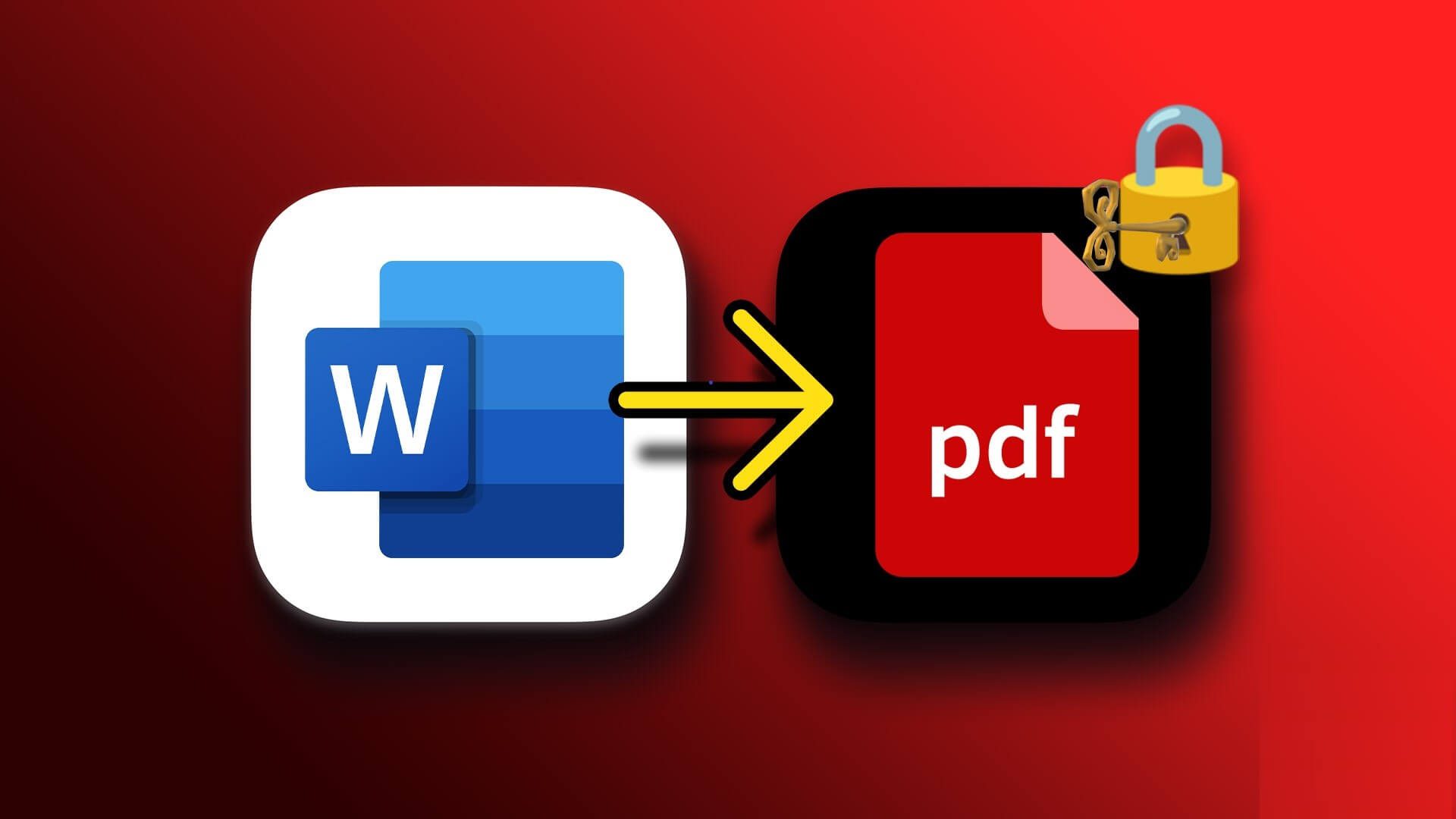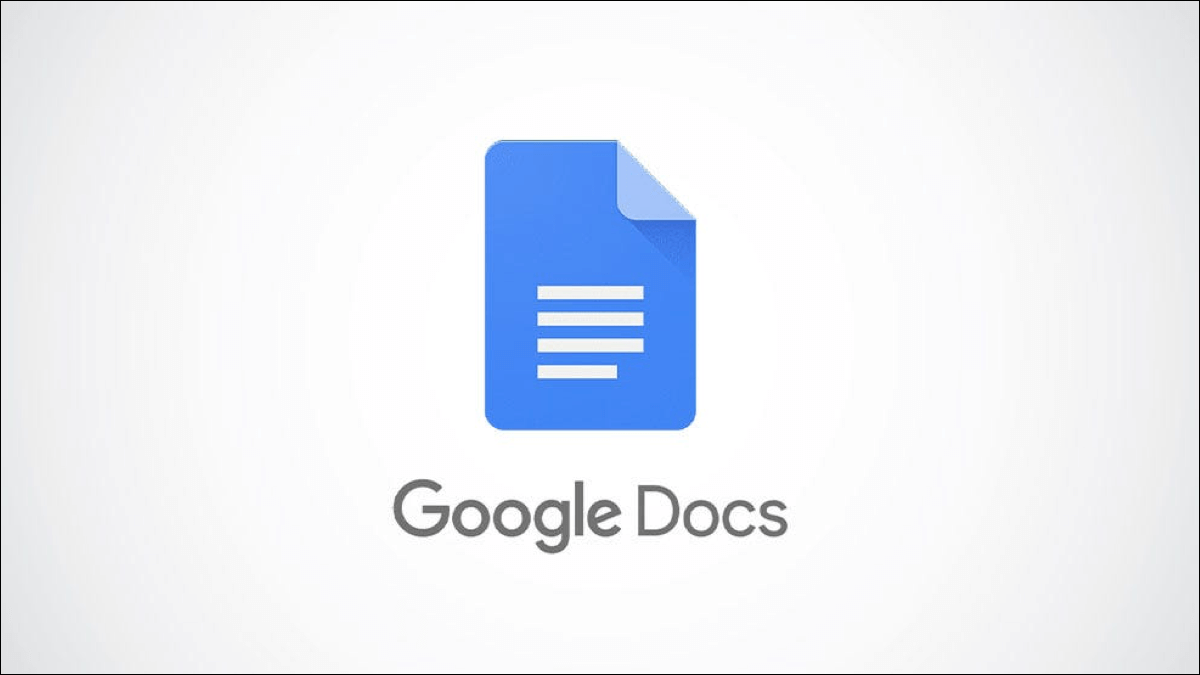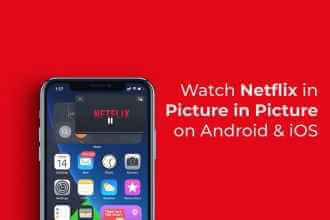Microsoft Teams har blitt en integrert del av mange virksomheter og organisasjoner, spesielt de som er avhengige av Microsoft Azure og Office. Imidlertid klager mange brukere Microsoft-lag enn de De kan ikke se statusen eller statusen er ikke oppdatert. også, Andre brukere ser en ukjent statusfeil.
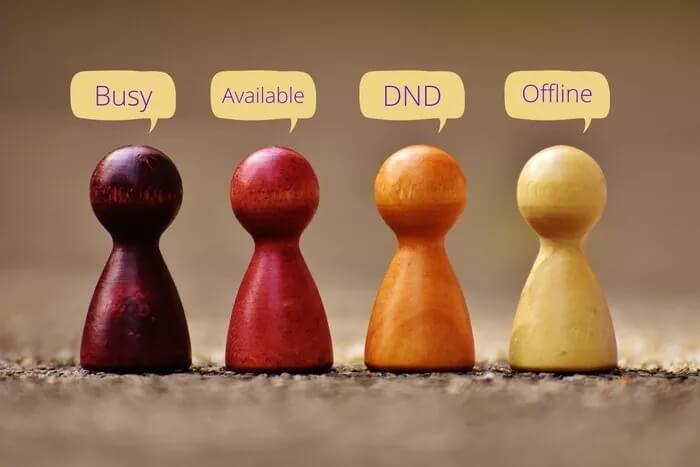
Status spiller en viktig rolle i den formelle setting. Lar ansatte se om personen på den andre siden er opptatt og tilgjengelig i et møte, på en samtale osv. avhengig av Statusen som er satt i profilen og synlig for alle andre teammedlemmer, kan individet kommunisere eller velge riktig tidspunkt for å kommunisere. Meldingen kan formuleres deretter, og informere brukeren om noe haster eller ikke. I begge tilfeller spiller saken, selv om den er en liten funksjon, en større og viktig rolle.
Slik fikser du det.
1. Prøv TEAMS på nett eller mobil
Microsoft Teams er tilgjengelig på alle populære plattformer som skrivebord, nettlesere ogMobilapper for Android og iOS. Hvis du ikke kan se status riktig på én plattform, prøv en annen for å finne et øyeblikkelig pusterom. Når du er ferdig med den gjeldende oppgaven, prøv en av løsningene nedenfor for å fikse Teamstatus ukjent eller Status mangler.
2. Tilbakestill status
Hvis problemet ikke er utbredt og bare oppstår for én bruker, be ham om å tilbakestille tilstanden. Man kan gjøre det fra samme meny der betingelsen er valgt.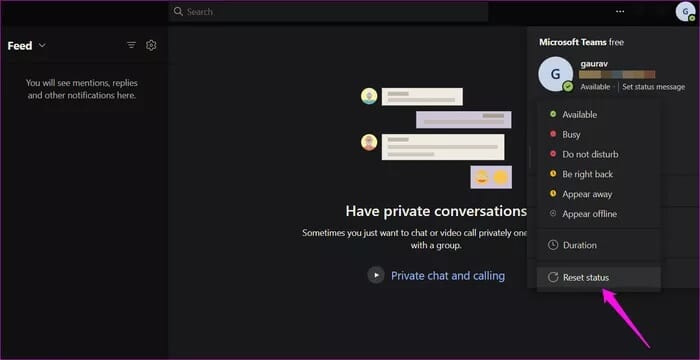
3. Velg LAG som eneste alternativ
Microsoft Teams har et alternativ kalt sameksistensmodus Lar brukere som har oppgradert fra Skype for Business sameksistere med brukere som har blitt med direkte i Teams. Som standard er den satt til gulrotmodus.
åpen Microsoft Teams administrasjonssenter Og gå til innstillingene på nivået Enterprise > Teams-oppgradering. Velg bare lag fra rullegardinmenyen ved siden av Sameksistens-modus.
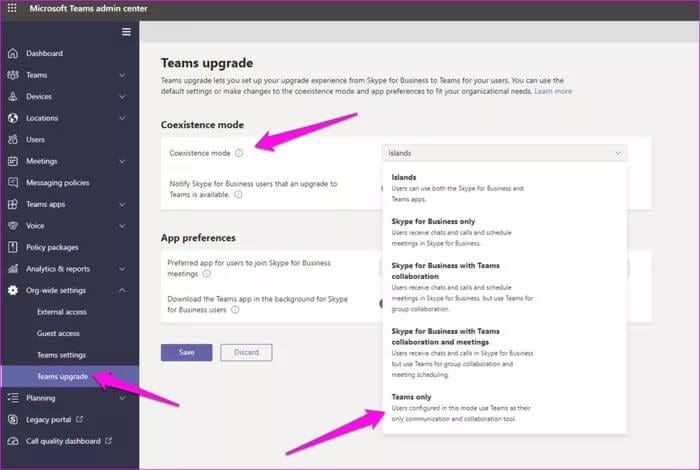
Start Teams på nytt én gang og se om statusen nå vises riktig.
4. Fjern merket for Registrer TEAMS som chat-applikasjonen for Office
En annen årsak til konflikten kan være at Teams-appen er satt som standard chat-app for Office-brukere. Dette betyr at Teams importerer statusen fra Office-pakken, noe som fører til problemet med statusen ukjent eller manglende status.
Trinn 1: Klikk på profilavataren din og velg Innstillinger.
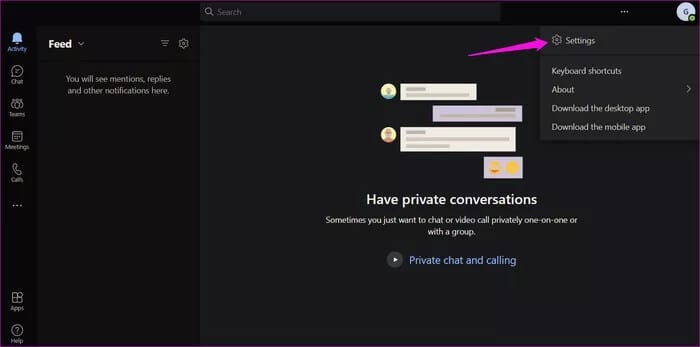
Trinn 2: Under fanengenerellI venstre sidefelt, fjern merket for "Registrer Teams som chat-appen for Office." Hvis alternativet allerede er deaktivert, prøv å aktivere det i stedet for å synkronisere statusen riktig.
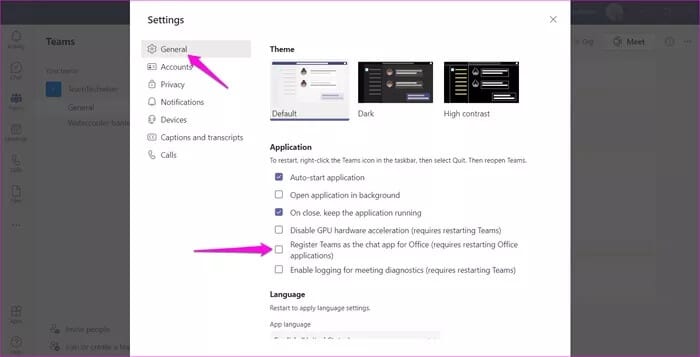
5. Slett innstillingsfilene
Hvis du følger dette trinnet, tilbakestilles Teams-appen. Dette betyr at du kanskje må logge inn på Teams ogAngi noen preferanser igjen. Alle data som er lagret i skyen forblir intakte. Settings.json-filen er filen der alle dine Microsoft Teams-innstillinger er lagret. Hvis du sletter den, tvinges teamene til å opprette en ny.
Trinn 1: trykk på .-tasten Windows + E Å åpne Filutforsker Og skriv inn adressen nedenfor for å få rask tilgang til filmappen. Hvis du viser en feil, må du først merke av for Skjulte elementer under fanen Vis i Filutforsker.
%appdata%\Microsoft\teams
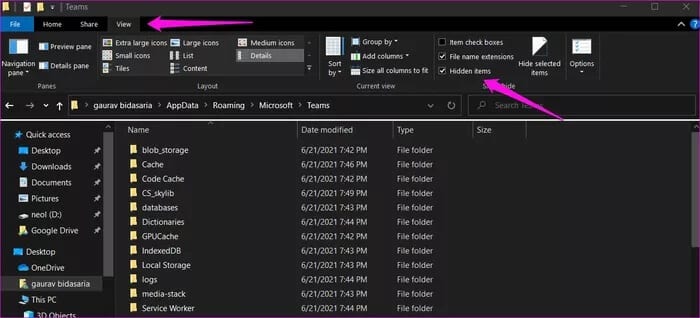
Trinn 2: slett filsettings.json." Det anbefales å ta en sikkerhetskopi av filen før du gjør dette. Kopier den til skrivebordet ditt.
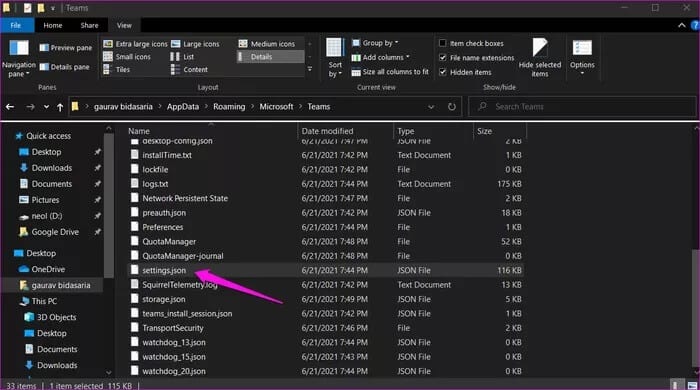
6. Logg på igjen
Nå gjorde jeg flere endringer og prøvde dem med løsningene ovenfor. Dette kan bidra til å løse problemet med status som ikke fungerer eller status ukjent.
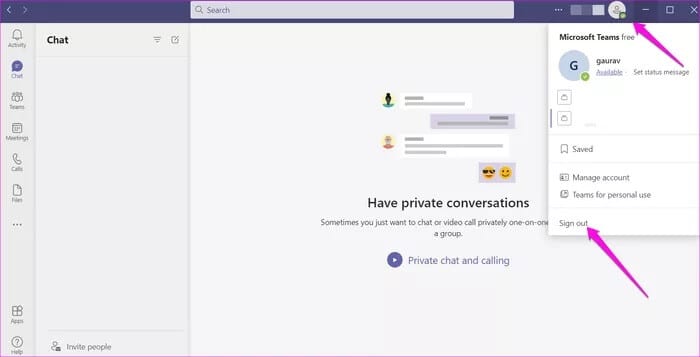
Du kan finne alternativet under Profillogo-menyen.
7. Flere TEAMS-kontoer
Er du en del av flere team og er du logget på Mer enn én Teams-konto? Dette kan også føre til konflikt. Logg av alle kontoer og logg på kontoen du vil bruke nå eller der statusen ikke vises i Teams.
8. Tøm hurtigbufferen for Microsoft Teams-appen
For det meste Cache Ansvarlig for å forårsake alle typer feil, og dette gjelder alle applikasjoner ikke bare Teams. Vær oppmerksom på at tømming av bufferfilene vil logge deg ut, men vil ikke føre til tap av data.
Trinn 1: Lukk Teams-appen enten ved å klikke på kryssknappen.
Trinn 2: åpen Filutforsker Igjen (Windows-tast + E) og lim inn adressen nedenfor i søkefeltet.
%appdata%\Microsoft\teams
Steg 3: Slett filene og mappene nedenfor.
- programbuffer\cache
- blob_lagring
- Cache
- databaser
- GPUcache
- IndeksertDB
- Lokal lagring
- tmpdelete teams cache-filer
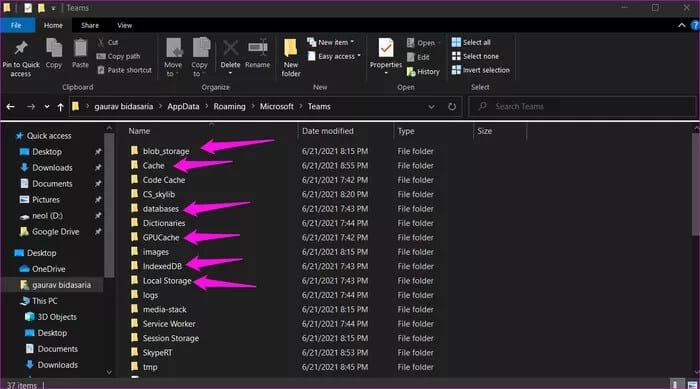
Steg 4: Start datamaskinen på nytt og start Teams-appen på nytt. Kan du vise statusen riktig?
9. Rengjør på nytt
Noen gamle system- eller installasjonsfiler kan ha blitt ødelagt, noe som gjør at feilen ikke vises. I dette tilfellet må du installere appen på nytt. Skaff deg Revo Uninstaller for å avinstallere Teams og gjenværende filer. Last ned og installer deretter en ny kopi fra Microsoft.
10. Oppdater Microsoft Teams og Windows
Å holde Windows og Microsoft Teams-appen oppdatert vil installere de nyeste oppdateringene for alle kjernefeilrettinger. Den ukjente eller manglende tilstandsfeilen er ikke ny og i fortiden, Microsoft har erkjent problemet. Imidlertid infiserer det fortsatt brukere. Vi håper det blir løst snart.
Status kan være nyttig
Microsoft Teams er veldig logisk og samler chatter fra Alle andre Microsoft Office-applikasjoner i én søknad. Siden det var en ettertanke etter suksessen med Zoom, har Microsoft hatt noen problemer med å integrere Teams med det større Office-økosystemet. Over tid er de fleste feilene fikset, og alt fungerer etter hensikten. Det er sporadiske hikke, men det er å forvente av enhver app. Forhåpentligvis kan du nå se status riktig i Microsoft Teams.